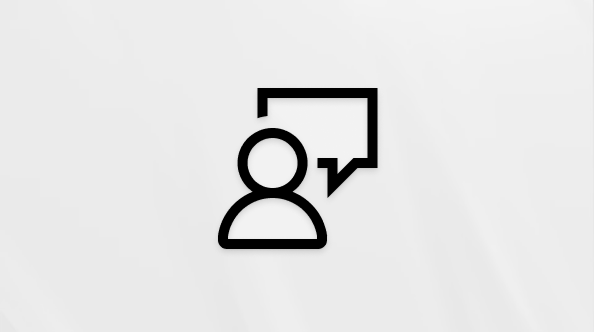Domyślnie program Microsoft Edge jest automatycznie aktualizowany po ponownym uruchomieniu przeglądarki. Istnieją jednak dwie sytuacje, w których może być konieczne ręczne pobranie aktualizacji:
-
Połączenia taryfowe, zarówno komórkowe, wi-fi, jak i Ethernet, mają z nimi skojarzone limity danych. Ponieważ aktualizacja może wymagać dużego transferu danych, pozwalamy zdecydować, kiedy należy przeprowadzić aktualizację. Aby uzyskać więcej informacji na temat ustawień taryfowych w Windows 10, zobacz Połączenia taryfowe w Windows 10.
-
Jeśli ostatnio zakupiono urządzenie w Chinach i ma ono funkcje sieci komórkowej, aktualizacje mogą być domyślnie wyłączone.
Jeśli którakolwiek z powyższych kategorii dotyczy Ciebie, zaktualizuj przeglądarkę za pomocą następujących procedur:
Zaktualizuj jeden raz
W przeglądarce przejdź do pozycji Ustawienia i nie tylko > Pomoc i opinie > Microsoft Edge (edge://settings/help).
-
Jeśli na stronie Informacje jest wyświetlana przeglądarka Microsoft Edge, jest aktualna., nie musisz nic robić.
-
Jeśli na stronie Informacje jest wyświetlana aktualizacja, jest dostępna. Wybierz pozycję Pobierz i zainstaluj, aby kontynuować. Mogą być naliczane opłaty za sieć.wybierz pozycję Pobierz i zainstaluj. Program Microsoft Edge pobierze aktualizację zastosuje ją przy następnym ponownym uruchomieniu przeglądarki Microsoft Edge. Pamiętaj, że jeśli korzystasz z sieci komórkowej, pobranie aktualizacji może wiązać się z naliczeniem opłat.
-
Jeśli na stronie Informacje jest wyświetlana pozycja Aby zakończyć aktualizację, uruchom ponownie przeglądarkę Microsoft Edge.wybierz pozycję Uruchom ponownie. Aktualizacja jest już pobrana i wystarczy ponownie uruchomić przeglądarkę, aby została ona zastosowana.
Zawsze bądź na bieżąco
Zalecamy, aby zawsze być na bieżąco, aby zapewnić bezpieczeństwo i poprawne działanie przeglądarki.
W przeglądarce przejdź do pozycji Ustawienia i nie tylko > Microsoft Edge —informacje (edge://settings/help). W zależności od miejsca zakupu urządzenia może zostać wyświetlony jeden lub oba z następujących przełączników:
-
Automatyczne pobieranie i instalowanie aktualizacji
-
Pobieraj aktualizacje za pośrednictwem połączeń taryfowych.
Włącz wszystkie dostępne przełączniki, aby zawsze zezwalać na automatyczne pobieranie aktualizacji. Pamiętaj, że włączenie opcji Pobierz aktualizacje za pośrednictwem połączeń taryfowych może spowodować naliczenie opłat, jeśli masz połączenie z siecią komórkową.
Często zadawane pytania
Dlaczego przełączniki są wyszarzone lub ich brakuje?
Jeśli Twoja organizacja zarządza ustawieniami przeglądarki Microsoft Edge, przełączniki mogą być dla Ciebie niedostępne. Aby upewnić się, że przeglądarka jest aktualna, skontaktuj się z administratorem IT w Twojej organizacji.
Na edge://settings/help jest wyświetlany błąd aktualizacji.
Aby uzyskać pomoc dotyczącą rozwiązywania problemów z błędami aktualizacji, zobacz Rozwiązywanie problemów z poradami dotyczącymi instalowania i aktualizowania przeglądarki Microsoft Edge.